Многие владельцы яблочных девайсов сталкиваются с определенными сложностями в процессе использования, несмотря на то, что сделаны они для максимально комфортного использования. Одна из частых проблем – появление уведомления «Айфон отключен подключитесь к iTunes», как разблокировать аппарат и почему выплывает такое сообщение? В этом и попробуем разобраться.

СОДЕРЖАНИЕ СТАТЬИ:
Причины появления
Для начала стоит сказать, что данное предупреждение связано с качеством защиты смартфона, к слову, на Айфоне она организована качественно. Все дело в том, что есть возможность установки пароля на аппарат, способный защитить важную информацию от потенциальных нарушений конфиденциальности. Функционирует эта система высокоэффективно, но иногда ей неудобно пользоваться, в том числе и самому юзеру.
Ее принцип работы состоит в том, что после неудавшихся попыток ввода шифра (ошибочного), смартфон блокируется и удаляет все сведения. Реанимировать их можно лишь через бэкап версию, хранящуюся в iTunes, соответственно из-за этого и появляется такое уведомление.

Как разблокировать Айфон, если он отключен и требует подключиться к iTunes
Само устройство рекомендует подключение к Айтюнс, но на самом деле разблокировать можно и другими способами, если iPhone отключен. Но при этом восстановление системы рекомендованным вариантом самое простое и удобное. Хотя выбирать только вам, как сделать это проще и быстрее.
Используем iTunes
Стоит сразу отметить, что в действительности эта процедура не является разблокировкой определенного девайса, с получением доступа к информации, хранящейся на нем. Данный процесс состоит из двух этапов, связанных между собой:
- сброс Айфона до заводских параметров, с удалением всех данных, хранящихся на нем;
- восстановление сведений и настроек девайса повторно, из бэкап версии, хранящейся в Айтюнс.
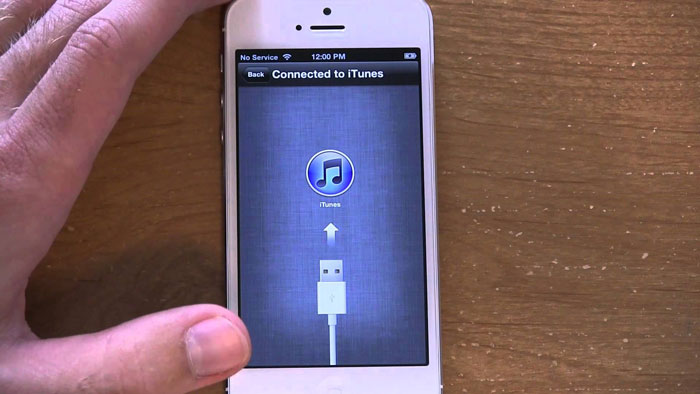
Надо быть готовым к тому, что не все параметры будут восстановлены в том же виде, в котором они были изначально, возможно, придется даже выполнять настройки в ручном режиме. Так что внимательнее отнеситесь к вводу пароля. Но обычно вся информация, имеющаяся на аппарате, реанимируется полностью.
Как разблокировать: пошаговая инструкция
Если появилось сообщение о том, что Айфон отключен, и вы хотите разблокировать через Айтюнс, алгоритм будет следующий:
- подключаете смартфон к ПК кабелем;

- активируете на компьютере Айтюнс;
- вводите пароль от сервиса, если это будет необходимо;
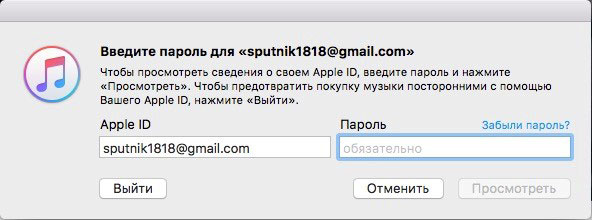
- ищите вкладку «Обзор» и тапаете по ней;
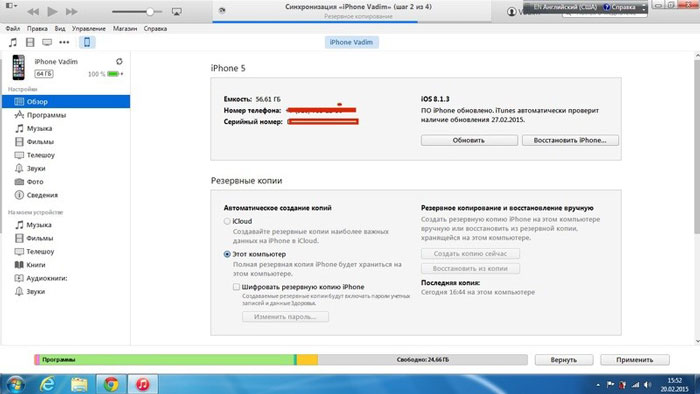
- прокручиваете открывшееся окошко до пункта «Резервные копии», кликаете по нему;
- создаете бэкап системы на своем ПК (место хранения следует выбрать «Этот компьютер», чтобы создать копию не только с параметрами, но и с мультимедийными файлами);
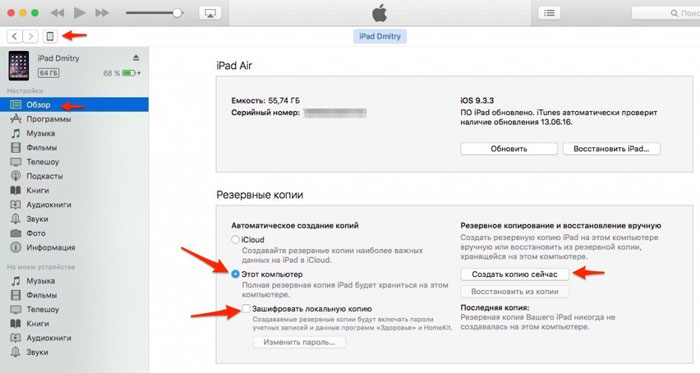
- отсоединяете Айфон от ПК и отключаете;
- выключаете Айтюнс;
- повторно подключаете выключенный телефон к ПК и активируете на нем устройство iTunes;
- на смартфоне одновременно зажимаете кнопки блокировки/включения/отключения питания и клавишу Домой ;
- удерживаете их в этом положении около десяти секунд;
- отпускаете клавишу Домой .
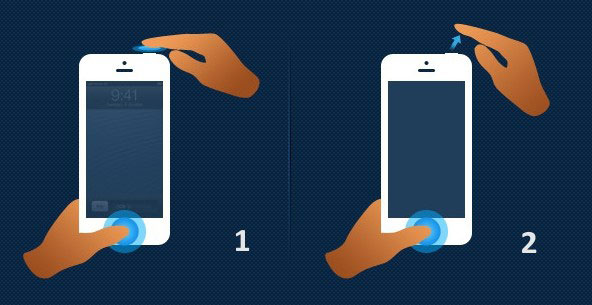
Стоит обратить внимание на то, что после выполненных действий сервис iTunes должен отыскать девайс, подключенный в режиме восстановления, и предложить выполнить данное восстановление.
Подождите появления вопроса на мониторе компьютера. Тапните по клавише Восстановить и оставьте iPhone на некоторое время.
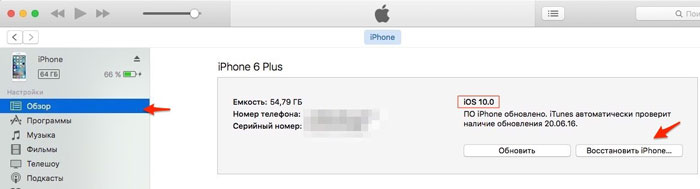
Восстановительный процесс иногда занимает от 30 минут до нескольких часов (все зависит от уровня мощности оборудования, объема памяти, настроек и прочего).
После чего запускаете смартфон в обычном режиме (подключенным к Айтюнс). Выбираете в сервисе последний бэкап и загружаете – на это тоже понадобится время. Стоит отметить, что телефоны с более свежими версиями операционки уже не способны делать резервные копии в заблокированном положении. Так что восстановление необходимо производить из последней сохраненной. Так что на всякий случай самостоятельно делайте бэкапы.
Функция «Найти iPhone»
Эта опция будет полезна в том случае, если у юзера отсутствует доступ в настоящее время к стационарному ПК. А также, если в iTunes нет полной резервной копии и сделать ее нет возможности.
В процессе использования функции «Найти Айфон», для восстановления используются сведения из облачного хранилища, которых вполне хватает для сохранения полного функционала гаджета. Что делать?
- Переходите в Айклуд, воспользовавшись своим AppleID, это можно делать с любого аппарата;
- Ищите телефон и удаленно стираете всю информацию с Айфона;
- Выполняете первоначальную настройку;
- Проводите авторизацию через свой AppleID;
- Теперь доступ к данным открыт.
Далее можно будет полноценно восстанавливать аппарат, если он отключен. Воспользуйтесь для этого последней бэкап версией настроек и другого контента, хранящегося на вашем компьютере.
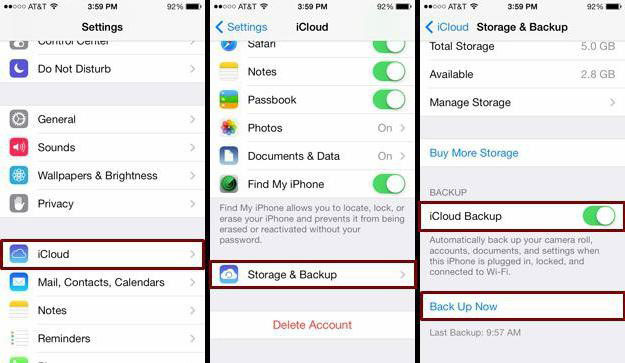
Если у вас появилось уведомление: «Айфон отключен, подключитесь к iTunes», нужно его разблокировать. Воспользуйтесь инструкцией или посмотрите видео ниже.


